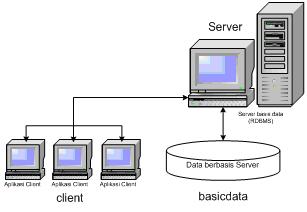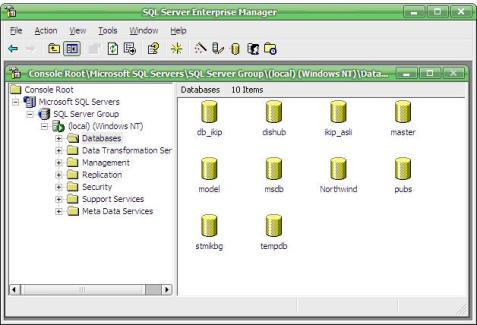Pengetian SQL Server
SQL Server adalah sistem manajemen database relasional (RDBMS) yang dirancang untuk aplikasi dengan arsitektur client/server. Istilah client, server, dan client/server dapat digunakan untuk merujuk kepada konsep yang sangat umum atau hal yang spesifik dari perangkat keras atau perangkat lunak. Pada level yang sangat umum, sebuah client adalah setiap komponen dari sebuah sistem yang meminta layanan atau sumber daya (resource) dari komponen sistem lainnya. Sedangkan sebuah server adaah setiap komponen sistem yang menyediakan layanan atau sumber daya ke komponen sistem lainnya.
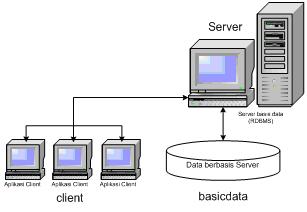
Sistem Client /Server (Marcus Teddy cs 2004)
Sistem client/server adalah dirancang untuk memisah layanan basisdata dari client, dengan penghubungnya menggunakan jalur komunikasi data. Layanan basisdata diimplementasikan pada sebuah komputer yang berdaya guna, yang memungkinkan manajeman tersentralisasi, keamanan, dan berbagai sumber daya. Oleh karena itu, server dalam client/server adalah basisdata dan layanannya. Aplikasi-aplikasi client diimplementasikan pada berbagai flatform, menggunakan berbagai kakas pemrograman.
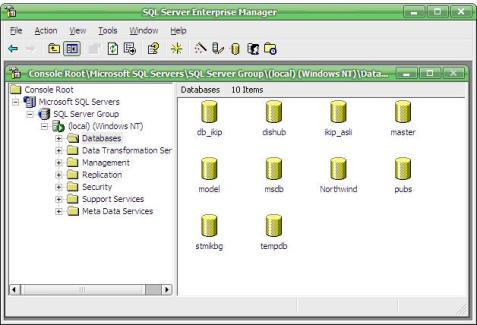
Tampilan Microsoft SQL Server 2000
SQL Server adalah server basisdata yang secara fungsional adalah proses atau aplikasi yang menyediakan layanan basisdata. Client berinteraksi dengan layanan basisdata melalui antar muka komunikasi tertentu yang bertujuan untuk pengendalian dan keamanan. Client tidak mempunya akses langsung kedata, tetapi selalu berkomunikasi dengan server basisdata. (Marcus Teddy.2004).
SQL Server menggunakan tipe dari database yang disebut database relasional. Database relasional adalah database yang digunakan sebuah data untuk mengatur atau mengorganisasikan kedalam tabel. Tabel-tabel adalah alat bantu untuk mengatur atau mengelompokan data mengenai subyek yang sama dan mengandung informasi dan kolom dan baris. Tabel-tabel saling berhubungan dengan mesin database ketika dibutuhkan.
SQL Server mendukung beberapa tipe data yang berbeda, termasuk untuk karakter, angga, tanggal (datetime) dan uang (money), SQL Server digunakan untuk menggambarkan model dan implementasi pada database.
Keuntungan menggunakan SQL Server dapat didefinisikan menjadi dua bagian yaitu satu bagian untuk menjalankan pada server dan bagian lain untuk client.
1.4.2.1. Keuntungan Client
1. Mudah digunakan.
2. Mendukung berbagai perangka keras.
3. Mendukung berbagai aplikasi perangkat lunak.
4. Biasa untuk digunakan
1.4.2.2. Keuntungan Server:
1. Dapat diandalkan (Reliable).
2. Toleransi kesalahan (Fault Tolerant).
3. Konkurensi (Concurrent)
4. Performa tingggi dalam perangkat keras (High-performance Hardware).
5. Pengendalian terpusat (Centralized Control).
6. Penguncian yang canggih (Sophisticated Locking).
(Marcus Teddy.2004).
Pengertian MySQL
MySQL adalah sebuah perangkat lunak sistem manajemen basis data SQL (bahasa Inggris: database management system) atau DBMS yang multithread, multi-user, dengan sekitar 6 juta instalasi di seluruh dunia. MySQL AB membuat MySQL tersedia sebagai perangkat lunak gratis dibawah lisensi GNU General Public License (GPL), tetapi mereka juga menjual dibawah lisensi komersial untuk kasus-kasus dimana penggunaannya tidak cocok dengan penggunaan GPL.
Tidak sama dengan proyek-proyek seperti Apache, dimana perangkat lunak dikembangkan oleh komunitas umum, dan hak cipta untuk kode sumber dimiliki oleh penulisnya masing-masing, MySQL dimiliki dan disponsori oleh sebuah perusahaan komersial Swedia MySQL AB, dimana memegang hak cipta hampir atas semua kode sumbernya. Kedua orang Swedia dan satu orang Finlandia yang mendirikan MySQL AB adalah: David Axmark, Allan Larsson, dan Michael “Monty” Widenius.
MySQL adalah Relational Database Management System (RDBMS) yang didistribusikan secara gratis dibawah lisensi GPL (General Public License). Dimana setiap orang bebas untuk menggunakan MySQL, namun tidak boleh dijadikan produk turunan yang bersifat closed source atau komersial. MySQL sebenarnya merupakan turunan salah satu konsep utama dalam database sejak lama, yaitu SQL (Structured Query Language). SQL adalah sebuah konsep pengoperasian database, terutama untuk pemilihan atau seleksi dan pemasukan data, yang memungkinkan pengoperasian data dikerjakan dengan mudah secara otomatis. Keandalan suatu sistem database (DBMS) dapat diketahui dari cara kerja optimizer-nya dalam melakukan proses perintah-perintah SQL, yang dibuat oleh user maupun program-program aplikasinya. Sebagai database server, MySQL dapat dikatakan lebih unggul dibandingkan database server lainnya dalam query data. Hal ini terbukti untuk query yang dilakukan oleh single user, kecepatan query MySQL bisa sepuluh kali lebih cepat dari PostgreSQL dan lima kali lebih cepat dibandingkan Interbase. Selain itu MySQL juga memiliki beberapa keistimewaan, antara lain :
1. 1. Portability
MySQL dapat berjalan stabil pada berbagai sistem operasi seperti Windows, Linux, FreeBSD, Mac Os X Server, Solaris, Amiga, dan masih banyak lagi.
1. 2. Open Source
MySQL didistribusikan secara open source (gratis), dibawah lisensi GPL sehingga dapat digunakan secara cuma-cuma.
1. 3. Multiuser
MySQL dapat digunakan oleh beberapa user dalam waktu yang bersamaan tanpa mengalami masalah atau konflik.
1. 4. Performance tuning
MySQL memiliki kecepatan yang menakjubkan dalam menangani query sederhana, dengan kata lain dapat memproses lebih banyak SQL per satuan waktu.
1. 5. Column types
MySQL memiliki tipe kolom yang sangat kompleks, seperti signed / unsigned integer, float, double, char, text, date, timestamp, dan lain-lain.
1. 6. Command dan functions
MySQL memiliki operator dan fungsi secara penuh yang mendukung perintah Select dan Where dalam query.
1. 7. Security
MySQL memiliki beberapa lapisan sekuritas seperti level subnetmask, nama host, dan izin akses user dengan sistem perizinan yang mendetail serta password terenkripsi.
1. 8. Scalability dan limits
MySQL mampu menangani database dalam skala besar, dengan jumlah records lebih dari 50 juta dan 60 ribu tabel serta 5 milyar baris. Selain itu batas indeks yang dapat ditampung mencapai 32 indeks pada tiap tabelnya.
1. 9. Connectivity
MySQL dapat melakukan koneksi dengan client menggunakan protokol TCP/IP, Unix soket (UNIX), atau Named Pipes (NT).
1. 10. Localisation
MySQL dapat mendeteksi pesan kesalahan pada client dengan menggunakan lebih dari dua puluh bahasa. Meskipun demikian, bahasa Indonesia belum termasuk didalamnya.
1. 11. Interface
MySQL memiliki interface (antar muka) terhadap berbagai aplikasi dan bahasa pemrograman dengan menggunakan fungsi API (Application Programming Interface).
1. 12. Clients dan tools
MySQL dilengkapi dengan berbagai tool yang dapat digunakan untuk administrasi database, dan pada setiap tool yang ada disertakan petunjuk online.
1. 13. Struktur tabel
MySQL memiliki struktur tabel yang lebih fleksibel dalam menangani ALTER TABLE, dibandingkan database lainnya semacam PostgreSQL ataupun Oracle.
MySQL sangat populer dalam aplikasi web seperti MediaWiki (perangkat lunak yang dipakai Wikipedia dan proyek-proyek sejenis) dan PHP-Nuke yang berfungsi sebagai komponen basis data dalam LAMP. Popularitas sebagai aplikasi web dikarenakan kedekatannya dengan popularitas PHP, sehingga seringkali disebut sebagai Dynamic Duo.
Untuk melakukan administrasi dalam basis data MySQL, dapat menggunakan modul yang sudah termasuk yaitu command-line (perintah: mysql dan mysqladmin). Juga dapat diunduh dari situs MySQL yaitu sebuah modul berbasis grafik (GUI): MySQL Administrator dan MySQL Query Browser. Selain itu terdapat juga sebuah perangkat lunak gratis untuk administrasi basis data MySQL berbasis web yang sangat populer yaitu phpMyAdmin. Untuk perangkat lunak untuk administrasi basis data MySQL yang dijual secara komersial antara lain: MySQL front, Navicat dan EMS SQL Manager for MySQL.